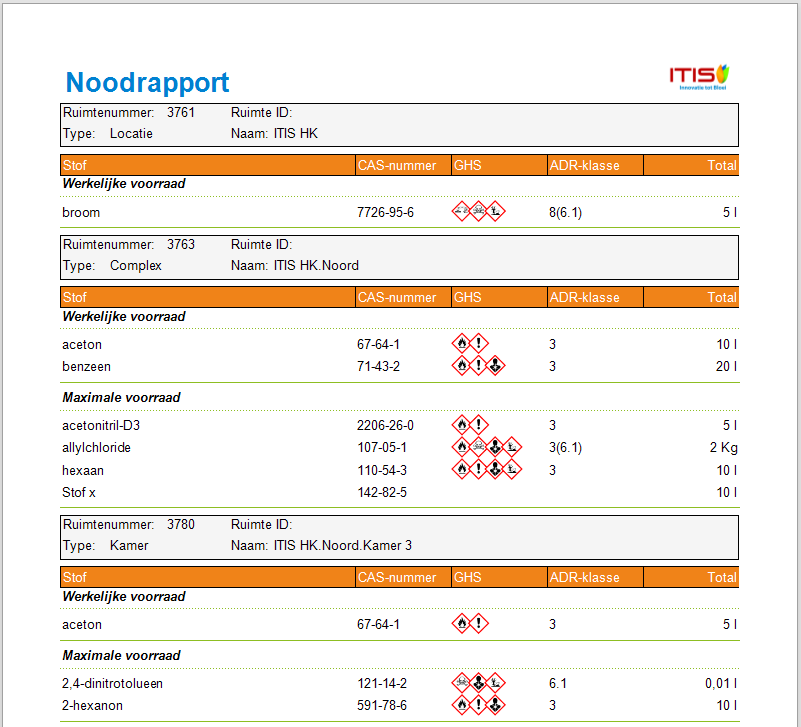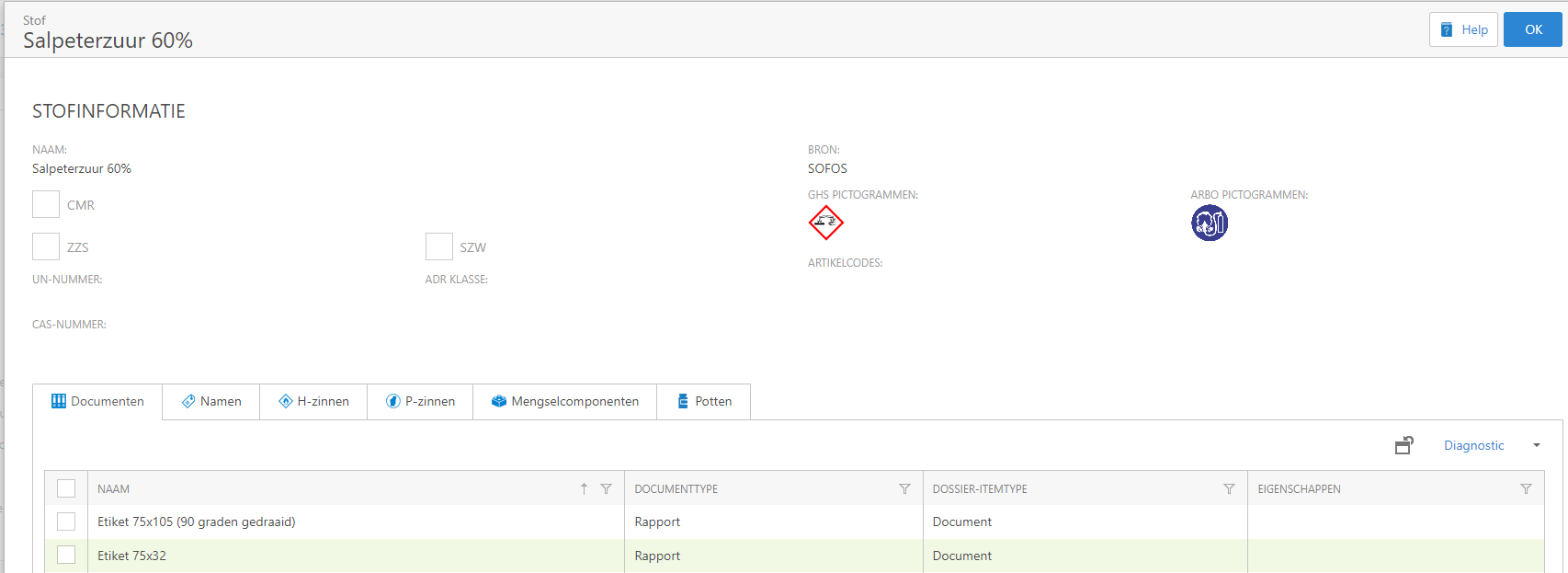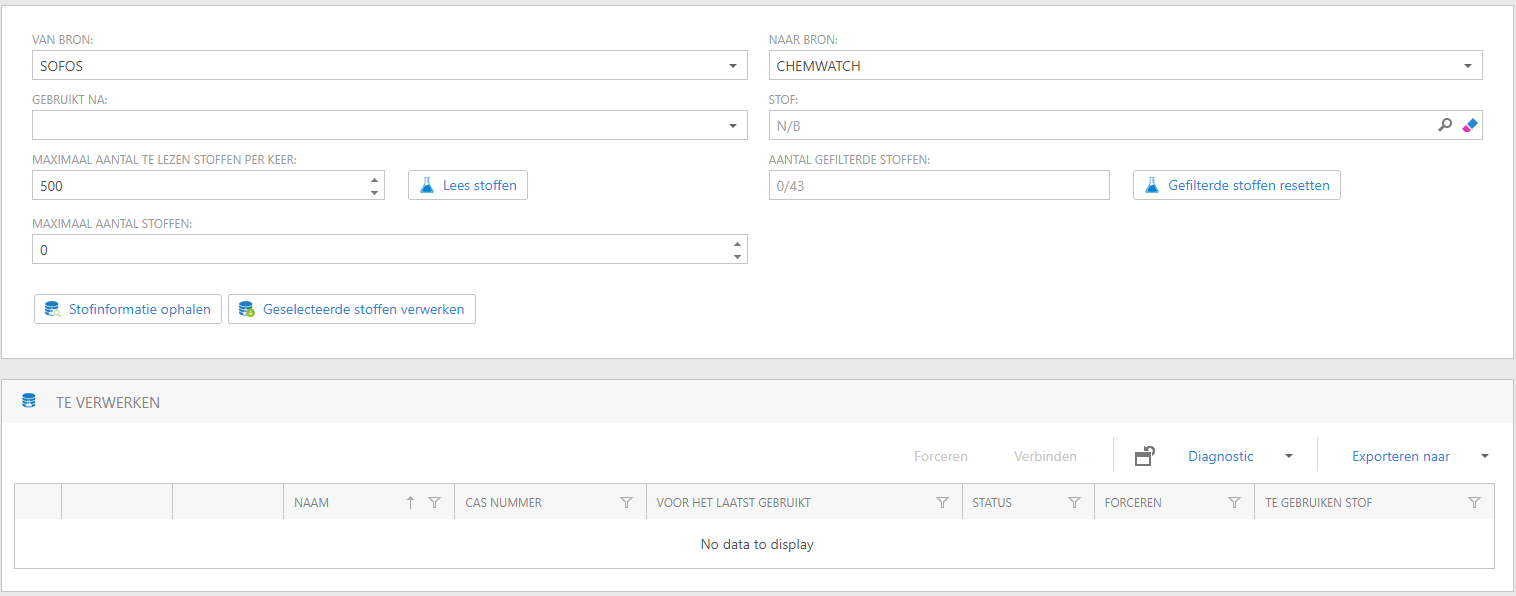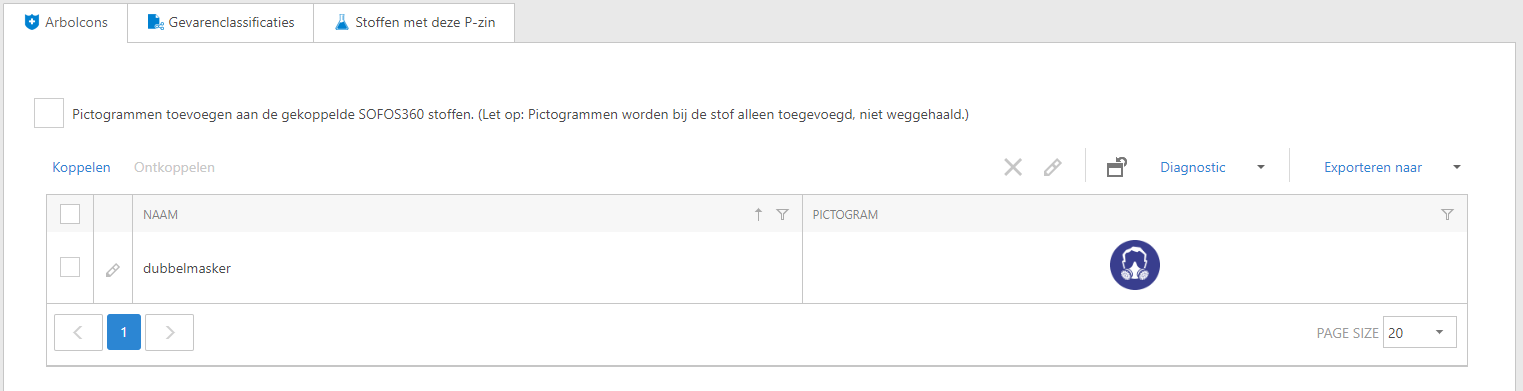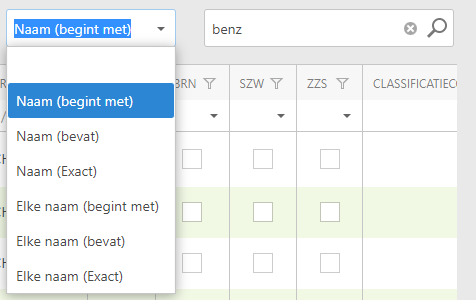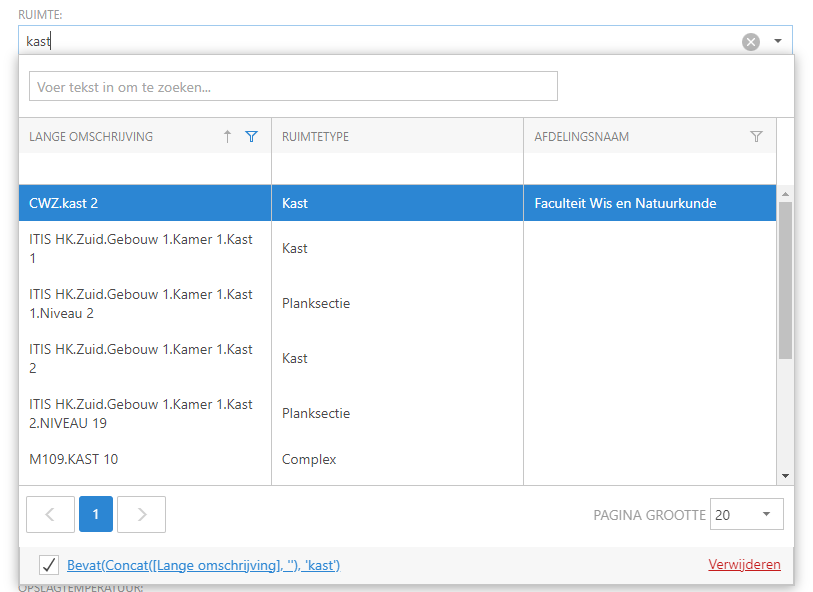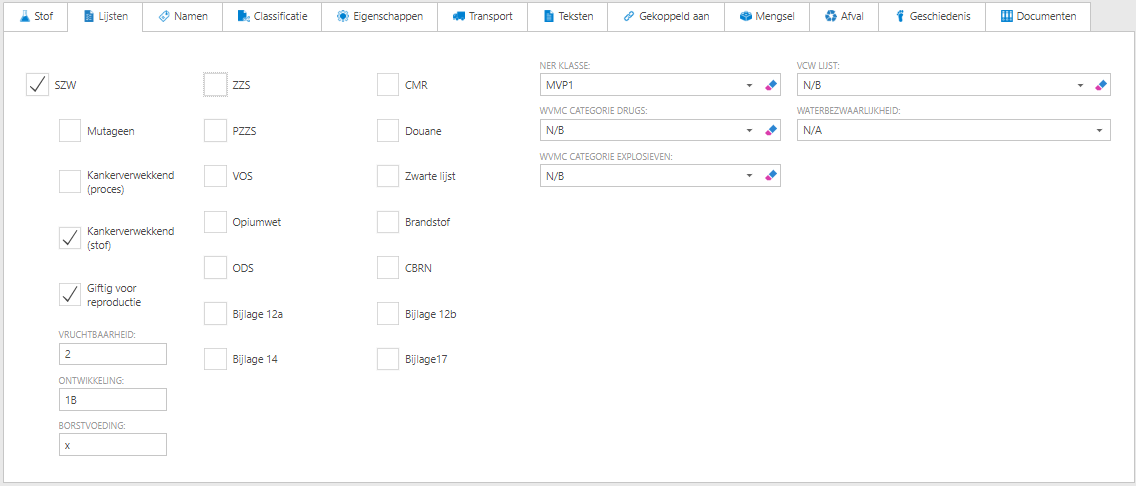Voorraadadministratie o.b.v. artikelen
Met behulp van de voorraadadministratie o.b.v. artikelen (de zogenaamde anonieme voorraadadministratie) is het mogelijk om een voorraadadministratie te voeren waarbij de voorraad niet wordt gezien als een aantal potten maar als een aantal artikelen. In de praktijk komt het neer op het uitgeven van artikelen, het innemen van artikelen en/of het verbruiken van artikelen. In deze vorm van voorraadadministratie worden potten alleen gebruikt als middel om het aantal artikelen in uw organisatie vast te leggen. Voorraadmutaties voert u uit op artikelen waarbij het systeem dan zelf bepaald welke potten gemuteerd moeten worden.
Er is bij deze vorm dus geen sprake meer van individuele potten. Dit heeft als voordeel dat u niet elke pot in uw organisatie van een etiket hoeft te voorzien en u dus willekeurige potten kan pakken indien u een bepaald artikel nodig heeft. Het enige dat u administratief dan bijvoorbeeld nog moet doen is het vastleggen dat een aantal artikelen zijn 'uitgegeven'.
Het is niet mogelijk om de anonieme- en 'normale' voorraadadministratie door elkaar heen te voeren. Het is wel mogelijk om van een 'normale'- naar anonieme voorraadadministratie over te schakelen. Andersom zal helaas niet lukken omdat bepaalde velden die wel in de 'normale' voorraadadministratie verplicht zijn niet in de anonieme voorraadadministratie worden gevuld.
Om het scannen van artikelen eenvoudiger te maken is aan het artikel het EAN/GTIN-nummer toegevoegd. Een GTIN-nummer is een uniek 14-cijferig nummer dat gebruikt wordt om een artikel, product of dienst te identificeren. Wanneer u dit nummer invult bij het artikel in uw administratie dan kunt u in het vervolg met de scanner en het speciaal voor de anonieme voorraadadministratie aangepaste scanprogramma, voorraadacties uitvoeren door de streepjescode op het artikel te scannen. Bij de normale voorraadadministratie zal dit via de streepjescode op het door uzelf afgedrukte etiket moeten gebeuren.
Het rapport stoffen per afdeling/medewerker is herzien
Het rapport 'Stoffen per afdeling/medewerker' is compleet herschreven. In de lijst met parameters kan worden aangegeven of de stoffen per afdeling of per persoon moeten worden getoond. Verder kan de lijst nog verder worden gefilterd op afdeling, medewerker, stof of stoflijsten. Bij het samenstellen van de lijst zal worden gekeken naar de personen en afdelingen die aan een stof gekoppeld zijn via het tabblad 'Gekoppeld aan'. Hierbij zullen de medewerkers van de gekoppelde afdelingen of de afdelingen van de gekoppelde medewerkers ook worden meegenomen in de selectie. Indien een medewerker via een afdeling op de lijst wordt opgenomen zal de naam van de afdeling achter de naam van de medewerker worden geplaatst.
Nieuw rapport 'Noodrapport'
Er is een nieuwe overzicht toegevoegd aan SOFOS360 welke op een eenvoudige manier van een 'ruimteboom' alle maximale voorraden of werkelijk aanwezige voorraden toont. Eventueel kunnen de totalen van de stoffen getotaliseerd worden op het hoogste niveau van de gekozen boom.
Dit overzicht kan worden gebruikt bij calamiteiten en geeft snel een inzicht in de (potentieel) aanwezige stoffen in een gebouw of ruimte. Het rapport is te vinden via Rapportage - Brandveiligheid.
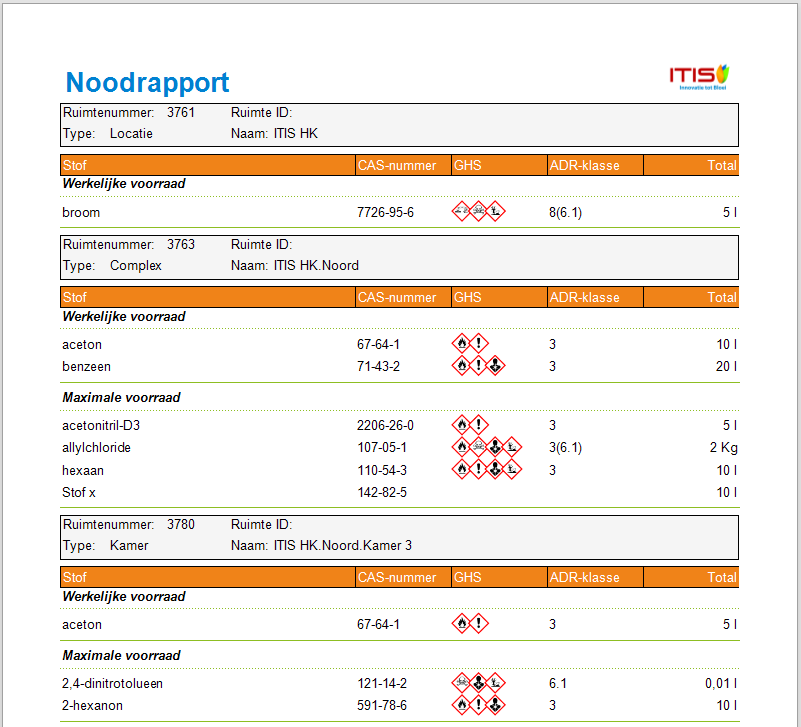
Het informatieportal is uitgebreid met mengselinformatie en informatie over de H- en P-zinnen
In het informatieportal worden nu ook de H- en P-zinnen van de gekozen stof getoond. Indien de stof een mengsel betreft is nu ook informatie beschikbaar over de verschillende componenten van het mengsel. Tot slot wordt nu ook de ADR-klasse van de stof getoond.
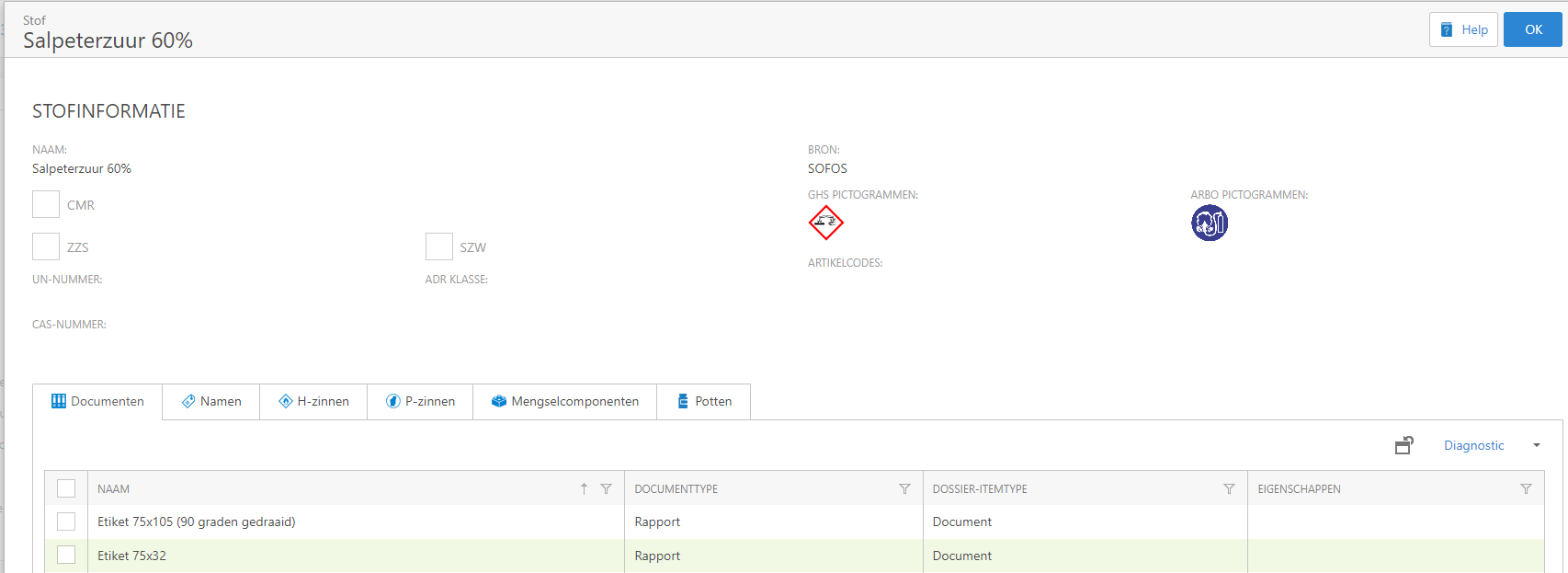
CMR-processen kunnen gekopieerd worden en CMR-administraties kunnen geprolongeerd worden
In deze versie is het mogelijk om een CMR-proces (een proces of handeling in uw organisatie waarbij een CMR-stof wordt gebruikt) te kopiëren. Hierdoor kunnen snel van gelijksoortige processen CMR-procesbeschrijvingen worden gemaakt. Bij het kopiëren kan worden aangegeven of ook de gekoppelde documenten en eventueel geadministreerd blootstellingsgegevens moeten worden meegenomen in de kopie.
Het is tevens mogelijk om in deze versie een CMR-procesadministratie te prolongeren. In CMR-procesadministratie wordt voor een bepaald jaar vastgelegd welke personen, hoe vaak met een bepaalde CMR-stof in aanraking kunnen zijn geweest. Aan het einde van het jaar is het normaal gesproken zo dat wordt gekeken welke CMR-processen nog steeds worden uitgevoerd in uw organisatie en welke personen die het komend jaar weer zullen gaan uitvoeren en hoe vaak. O.b.v. die informatie zal dan de CMR-procesadministratie voor het nieuwe jaar worden vastgelegd. Vaak is het echter zo dat een bepaald proces in het ene jaar net zo vaak zal worden uitgevoerd in het volgende jaar en mogelijk zelfs door bijna dezelfde personen. In die gevallen is het dan handig om de CMR-procesadministratie van het ene jaar één op één over te zetten naar de procesadministratie van het volgende jaar. Eventuele kleine wijzigingen kunnen dan nog op deze nieuwe administratie worden doorgevoerd waarna de administratie 'definitief' kan worden gemaakt. Het kunnen kopiëren naar een nieuw jaar (prolongeren) zal de jaarlijkse CMR-proces updateronde behoorlijk kunnen versnellen.
Algemene API voor het opvragen van stofgegevens
In deze nieuwe versie is het mogelijk om van buiten SOFOS360 stofinformatie op te vragen middels een zogenaamde API. Deze functie zal gebruikt kunnen worden door externe systemen die stofinformatie uit SOFOS360 willen opvragen t.b.v. een proces in dat externe systeem. Denk hierbij aan het bestelproces in een extern bestelsysteem waarbij de bestelflow binnen dat bestelsysteem bij het bestellen van CMR-stoffen anders zal zijn dan bij niet CMR-stoffen. Zie API voor meer informatie over het gebruik van deze functie.
Onthouden van reeds bekeken stoffen in het proces 'Vervangen stofgegevens'
Bij het vervangen van stofgegevens binnen uw administratie door stofgegevens uit een externe databank was het in een vorige versie zo dat de lijst met stoffen die wel bekeken zijn maar niet vervangen hoeven te worden niet werd bewaard. Hierdoor werden deze stoffen een volgende keer dat u deze functie uitvoerde weer meegenomen in de lijst met te vervangen stoffen. In deze versie wordt de lijst met reeds bekeken stoffen bewaard zodat u bij het vervangen van stofinformatie met gegevens uit een externe databank de volgende dag verder kan gaan waar u gebleven was.
Daarnaast zijn de gegevens op het scherm op een wat logischer manier gerangschikt zodat duidelijker is welke stappen u dient uit te voeren om stofgegevens te kunnen vervangen.
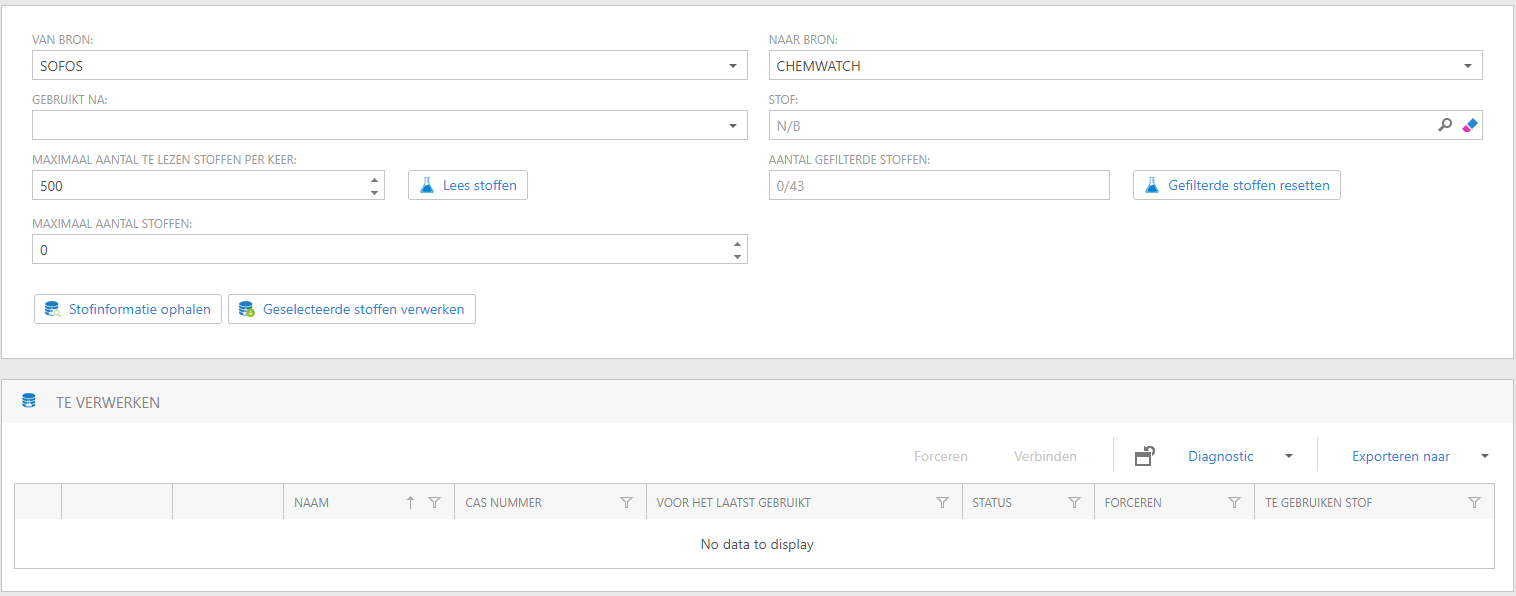
Het als 'Vervallen' aanmerken van een stof is aangepast
In het verleden was het als 'Vervallen' aanmerken van een SOFOS360-stof anders geregeld dan bij een stof uit een externe databank. Dit is in deze versie gelijk getrokken. Vanaf deze versie kan met het vinkje 'Vervallen voor onze organisatie' op het tabblad 'Stof' van een stof voor zowel een SOFOS360- als databank derden-stof worden aangegeven dat de stof niet meer als actief moet worden beschouwd. De stof zal dan niet meer worden opgenomen op het informatieportal, zal niet meer direct zichtbaar zijn in het stofoverzicht en zal niet meer beschikbaar zijn om te koppelen aan een nieuw artikel.
Het 'direct afdrukken' van een etiket bij pot- of vatmutaties is verbeterd
Bij pot- en vatmutaties (uitgifte, inname enz.) is het mogelijk om direct een etiket af te drukken. Deze functie werkte echter maar in een beperkt aantal gevallen (direct aangesloten printers). In de nieuwe versie is de werking van deze functie iets aangepast zodat deze nu met elke printer die door Windows wordt ondersteund zou kunnen werken.

Wanneer u het vinkje 'Direct afdrukken' aanhinkt zullen na het uitvoeren van de functie automatisch m.b.v. de gekozen etiketdefinitie etiketten worden gemaakt die direct naar PDF zullen worden geëxporteerd. Aansluitend zal de op uw werkstation ingestelde PDF-lezer worden opgestart en, indien dat een 'echte' PDF-lezer betreft zoals Acrobat- of Foxit PDF-reader, direct het afdrukscherm worden getoond met de standaard printer van uw werkstation. Indien daar alles correct is ingesteld hoeft u alleen op de enter-toets te drukken om de etiketten daadwerkelijk af te drukken.
Nieuwe aan P-zinnen gekoppelde ARBO-pictogrammen kunnen direct worden gekoppeld aan de gekoppelde stoffen
Het is mogelijk om aan een P-zin ARBO-pictogrammen te koppelen. Vanaf deze versie kan worden aangegeven dat bij het opslaan van de P-zin bij alle aan deze P-zin gekoppelde stoffen eventuele ontbrekende ARBO-pictogrammen worden toegevoegd. Bij de stof aanwezige ARBO-pictogrammen die niet aan de huidige of overige P-zinnen zijn gekoppeld zullen niet worden verwijderd. De functie voegt alleen ARBO-pictogrammen toe.
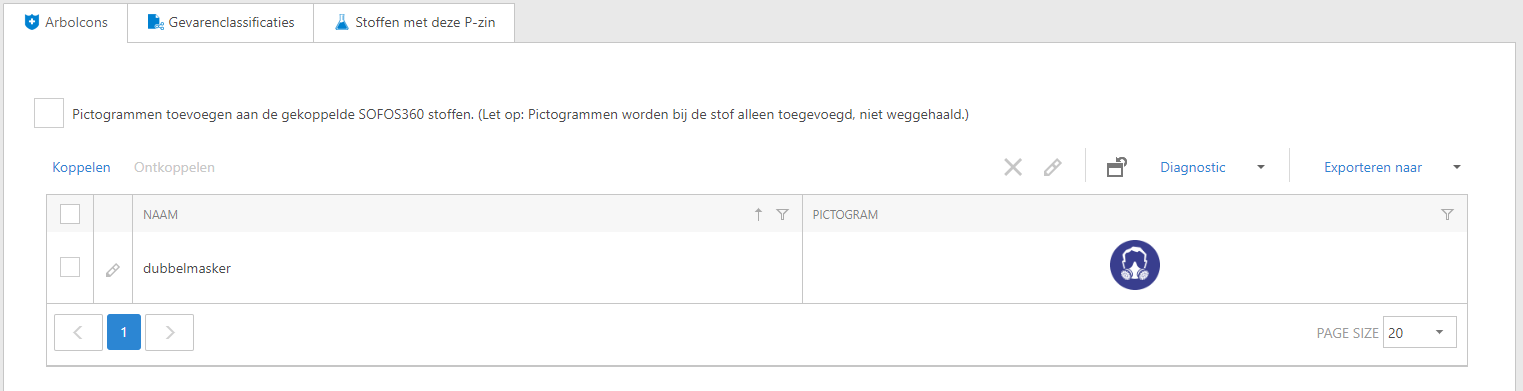
Het scherm om pictogrammen toe te voegen aan een P-zin vindt u via 'Instellingen - Stof - Teksten - P-Zinnen'.
CMR-rapport genereren als rapport t.b.v. de export naar Excel
Voor het inzichtelijk maken van uw CMR-registratie zijn twee rapporten beschikbaar: 'Procesrisicoindicatie' en 'Procesblootstellingsoverzicht'. Voor verdere analyse is voor beide rapport nu een optie beschikbaar om het rapport te genereren in een vorm welke goed is te exporteren naar Excel.

Wanneer u 'ja' kiest bij de parameter 'Maak voor Excel' dan zal een rapport worden gemaakt waarin alle gegevens per kolom gegroepeerd zijn. Dit rapport kunt u vervolgens met de 'Exporteren naar' knop exporteren naar Excel. Doordat alles gegevens in kolommen zijn geplaatst zal de export naar Excel een bruikbare Excel sheet opleveren waarin u verder de gegevens kan analyseren.
Ruimtes, projecten en kostenplaatsen direct invullen bij pot- en vatmutaties
Binnen SOFOS360 is het mogelijk om aan een project of een kostenplaats een persoon te koppelen. Verder kan bij het koppelen van een persoon aan een afdeling ook een ruimte worden ingevoerd. Bij pot- en vatmutaties zal vanaf deze versie na het invoeren van een medewerker worden gekeken of via deze medewerker m.b.v. de eerder genoemde onderdelen in SOFOS360 éénduidig een ruimte, kostenplaats en/of project kan worden geselecteerd. Als dat inderdaad het geval is zal het gevonden onderdeel direct geplaatst gevuld worden in het scherm. Dit zorgt er voor dat u minder handelingen hoeft te verrichten bij pot- en vatmutaties.
Zoekmogelijkheden bij stoffen, artikelen en potten uitgebreid
SOFOS360 biedt diverse mogelijkheden om elementen te zoeken. Denk aan het algemene zoekscherm dat u op bijna alle overzichten rechtsboven kan vinden, de filterrij of het zoekpaneel. In deze versie is daar bij stoffen, artikelen en potten nieuwe functionaliteit bijgekomen die de mogelijkheden van het algemene zoekscherm uitbreidt.
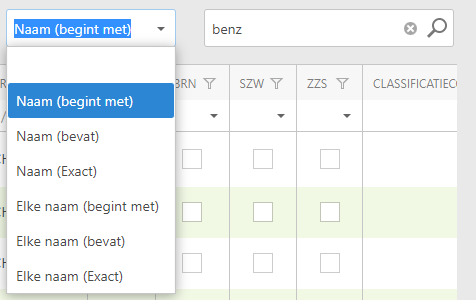
Naast het algemene zoekscherm rechtsboven (eventueel achter de puntjes) vindt u nu bij stoffen, artikelen en potten een keuzemenu waarmee u de werking van het algemene zoekscherm kan wijzigen. Wanneer u in het keuzemenu niets selecteert zal het zoekscherm zoals altijd het geval was zoeken door alle gegevens van bijvoorbeeld de stof. Dit kan handig zijn maar zal over het algemeen wat langer duren. Wanneer u echter weet dat u een stof wil zoeken waarvan de naam begint met een bepaalde tekenreeks dan is het handig om dat aan SOFOS360 door te geven. Door in dat geval in het keuzemenu te kiezen voor 'Naam (begint met)' geeft u aan dat u alleen wil zoek op de 'naam' en dan specifiek op het feit dat de naam moet beginnen met hetgeen u heeft ingevoerd in het zoekscherm. Hierdoor kan SOFOS360 veel efficiënter zoek en zal sneller de zoekresultaten presenteren.
Deze functionaliteit biedt verder nog de mogelijkheid om te zoeken op het exact gelijk zijn van de naam aan de zoekterm (de standaard zoekmethode is 'bevat' waardoor u soms te veel resultaten kan terugkrijgen). Tot slot is het nu ook mogelijk in het stoffenoverzicht om een zoekopdracht over álle namen van alle stoffen uit te voeren. Hier kunt u dus bijvoorbeeld snel zoeken naar een stof waarvan één van namen de zoekterm bevat.
Nieuwe zoekmethode voor ruimtes bij pot- en vathandelingen
Bij handelingen op potten en/of vaten is een nieuwe methode beschikbaar om ruimtes te zoeken.
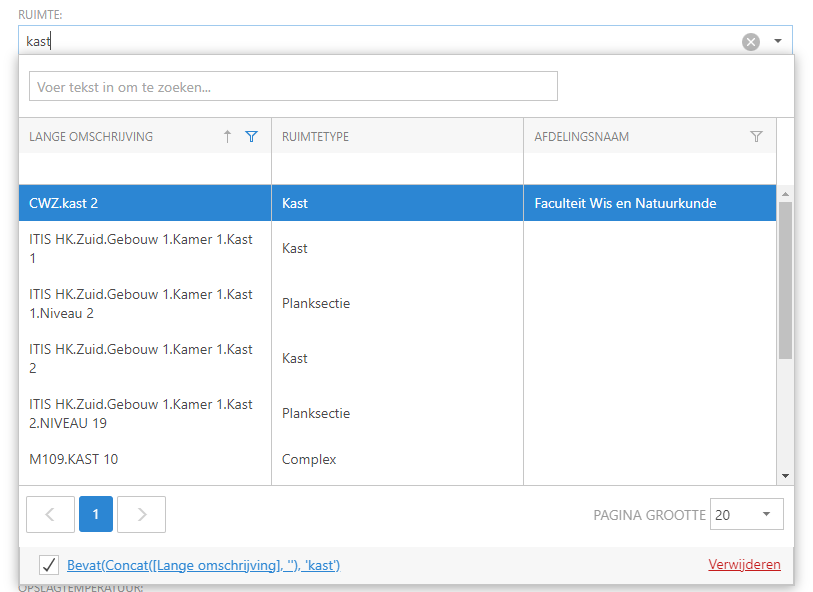
In deze versie hoeft u niet eerst het zoekscherm te openen om een ruimte te zoeken maar kunt u direct beginnen met typen van (een deel) de volledige naam van de ruimte. Het zoekscherm zal vervolgens automatisch worden geopend waarna de lijst automatisch gefilterd worden op het voorkomen van hetgeen u heeft ingetypt in de 'lange omschrijving'. Vervolgens kunt u in de gefilterde lijst m.b.v. de pijltjestoetsen en de enter- of tab-toets een ruimte selecteren. U kunt ook een ruimte met de muis selecteren.
In het zoekscherm kunt u ook zoeken in het zoekveld bovenaan het zoekscherm (zoeken op het voorkomen van de zoekterm in alle velden in de zichtbare kolommen) of m.b.v. de filterrij (zoeken op het beginnen van de zoekterm in de geselecteerde kolom).
Naast het zoeken van een ruimte kunt u in het veld ook direct een volledige ruimtenaam plakken m.b.v. Ctrl-v. U dient de ruimtenaam dan wel eerst in het clip board plaatsen (ruimtenaam selecteren m.b.v. de muis en via Ctrl-c in het clip board plaatsen).
Nieuwe lijsten
Binnen SOFOS zijn twee nieuwe lijsten toegevoegd die periodiek kunnen worden gesynchroniseerd met de laatste versie van de officiële lijst. De nieuwe lijsten zijn: PZZS en VOS. Daarnaast is de synchronisatie met de SZW-lijst uitgebreid. Indien bij een stof op de lijst gegevens m.b.t. de indelingscategorieën (Vruchtbaarheid, ontwikkeling en/of borstvoeding, mutageen, kankerverwekkend of giftig voor reproductie) zijn opgenomen dan wordt dit vanaf deze versie ook bij de stof vastgelegd. Tot slot is de lijst met WVMC-lijst (precursoren) gesplitst in drugs- en explosieven precursoren.
De lijsten zijn vanaf deze versie opgenomen op een nieuw tabblad 'Lijsten' waar u alle informatie over de lijsten kunt vinden.
Verder is het in deze versie mogelijk om permanent een klein scherm naast de stofgegevens te tonen met de belangrijkste gevaren. Via de gebruikersinstellingen kunt u aangeven of dit scherm wel of niet wil zien.
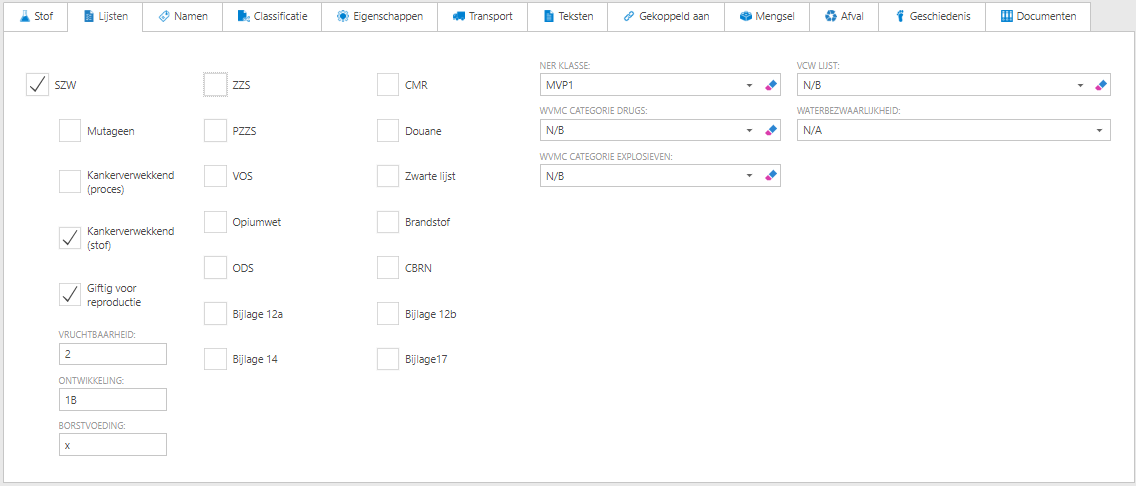
Diverse
- Aan de mutatieschermen van pot en artikel zijn de lijsten 'Opiumwet' en 'WVMC' toegevoegd. Deze lijsten zijn tevens toegevoegd als filtermogelijkheid bij de voorraadoverzichten 'Voorraad', 'Verbruik' en 'Mutaties'.
- In het overzicht van bestellingen worden nu ook op het niveau van de bestelling alle in de bestelling bestelde artikel- en bestelcodes getoond. Het kan het zoeken van een bestelling o.b.v. een bestelcode een stuk makkelijker maken.
- Indien een stof uit de databank derden als vervallen worden aangemerkt zal dit middels een sterretje achter de naam worden weergegeven. De stof is verder gewoon beschikbaar in SOFOS360.
- Het is vanaf deze versie mogelijk om een persoon of afdeling vaker aan dezelfde stof te koppelen. Door verschillende begin- en einddata in te voeren kan worden aangegeven dat een stof op verschillende momenten was gekoppeld aan een afdeling of persoon.
- Het filter 'Alle stoffen' toont in deze versie daadwerkelijk alle stoffen. In de vorige versie werden de vervallen stoffen nog weg gefilterd.
- Het overzicht 'Maximale voorraad per ruimte' kan nu ook gefilterd worden op ZZS- en SZW-stoffen. Bovendien kan in dit overzicht nu een stof worden ingevoerd waarbij deze lijst nu ook kan fungeren als 'Maximale voorraad voor een stof'. Hierdoor kon de lijst 'Maximale voorraad per stof' vervallen.
- Een stof zal vanaf deze versie alleen als CMR-stof wordt aangemerkt wanneer aan de stof minimaal één H-zin is gekoppeld met een CMR-indicatie.
- Tijdens het uitpakken van een bulkverpakking met cilinders kan nu per cilinder het nummer, de vervaldatum en de herkeuringsdatum worden ingevoerd.
- In de overzichten van de pot- en vathistorie kan nu worden gezocht en gefilterd op de naam van de gekoppelde medewerker.
Zie Ook